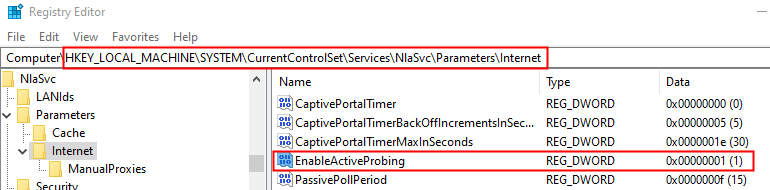Автор каран
Microsoft Edge був значним покращенням для Internet Explorer. Більшість помилок та проблем у браузері були відсортовані таким чином, що кожна помилка має значення. Одним з таких випадків є помилка:
Хм, ми не можемо перейти на цю сторінку.
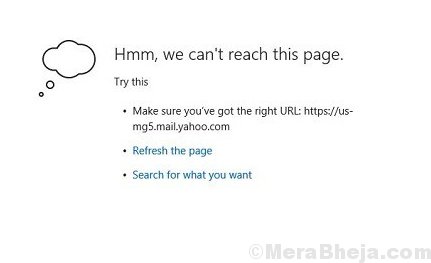
Отримавши цю помилку, спробуйте наступні попередні кроки:
Рішення 1] Увімкніть IPv6
1] Натисніть Win + R щоб відкрити Біжи вікно та введіть команду ncpa.cpl. Натисніть Enter, щоб відкрити вікно Мережні підключення.

2] Клацніть правою кнопкою миші на вашій Мережі та виберіть Властивості.

3] Поставте прапорець біля Інтернет-протокол, версія 6.
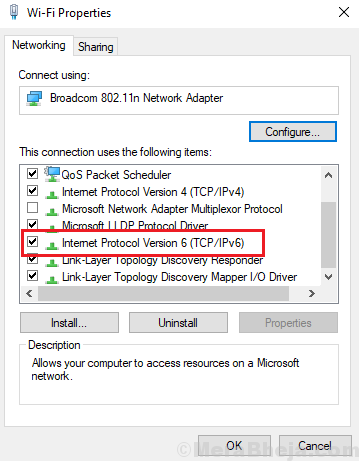
4] Виберіть Подати заявку і потім гаразд щоб зберегти налаштування.
5] Перезапустіть система.
Рішення 2] Зміна Профіль мережі для громадськості
1. Натисніть Клавіша Windows + R разом відкрити бігти.
2. Скопіюйте та вставте вказане нижче місце, щоб відкрити налаштування WiFi.
ms-settings: мережа-wifi

3. Клацніть на підключеній мережі WiFi

4. Тепер вибирай Приватна як ваш варіант мережі на наступній сторінці

Примітка: Якщо ви використовуєте Ethernet ms-settings: мережа-Ethernet в 2-й крок і повторіть той самий процес.
Рішення 3] Очистіть кеш для браузера Edge
1] Запустіть Microsoft Edge і натисніть на піктограму концентратора.
2] Виберіть Історію зі списку ліворуч.
3] Клацніть на Очистити історію.
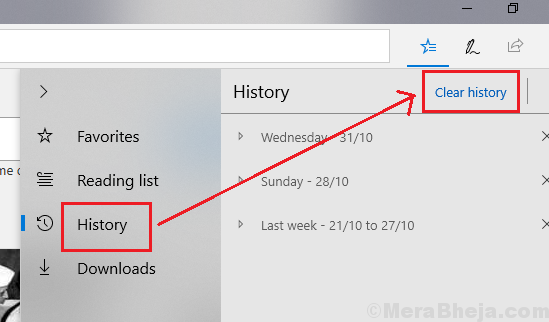
4] Установіть прапорець біля Кешовані дані та файли.
5] Клацніть на Очистити, щоб очистити кеш.
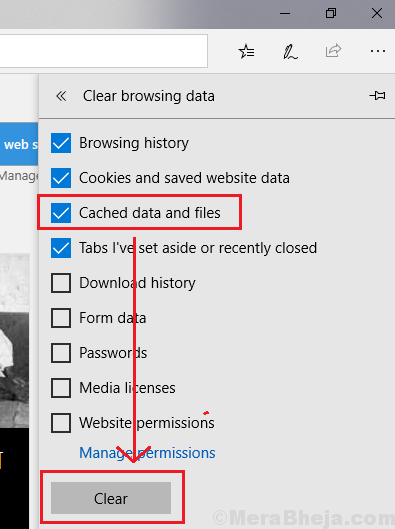
6] Перезапустіть Microsoft Edge.
Рішення 4] Перевірте статус служби клієнта DNS
1] Натисніть Win + R, щоб відкрити вікно Виконати та введіть команду services.msc. Натисніть Enter, щоб відкрити вікно Service Manager.

2] Знайдіть службу клієнта DNS у списку служб.
3] Переконайтеся, що статус служби має працювати. Якщо ні, поступайте наступним чином.
4] Клацніть правою кнопкою миші на службі клієнта DNS і виберіть Властивості.
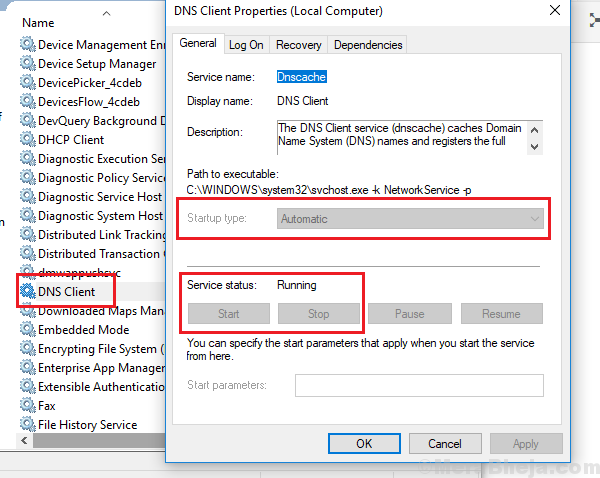
5] Змініть тип запуску на Автоматичний і натисніть кнопку Пуск.
Рішення 4] Використовуйте загальнодоступний DNS Google
1] Відкрийте вікно властивостей Мережі, як це пояснено у Рішенні 2.
2] Двічі клацніть на Інтернет-протокол версії 4, щоб відкрити його властивості.
3] Перемістіть перемикач, щоб використовувати наступні адреси DNS-серверів.
4] Введіть такі значення для адрес DNS:
Бажана адреса DNS: 8.8.8.8
Альтернативна DNS-адреса: 8.8.4.4

5] Клацніть Застосувати, а потім OK, щоб зберегти налаштування.
6] Перезапустіть систему.
Рішення 5] Скиньте TCP / IP
1] Знайдіть командний рядок у рядку пошуку Windows і введіть таку команду:
netsh int ip скидання resettcpip.txt
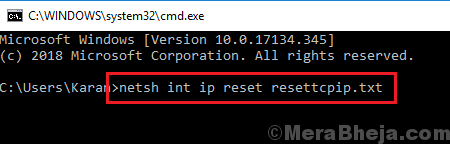
2] Натисніть Enter, щоб виконати команду.
3] Перезапустіть систему та перевірте, чи не вирішує проблему.
![Проблеми з клавіатурою Bluetooth у Windows 10 [ЗАВЕРШИТИ ПОСІБНИК]](/f/ef06ee844ab902b7171b64b3057d266e.jpg?width=300&height=460)